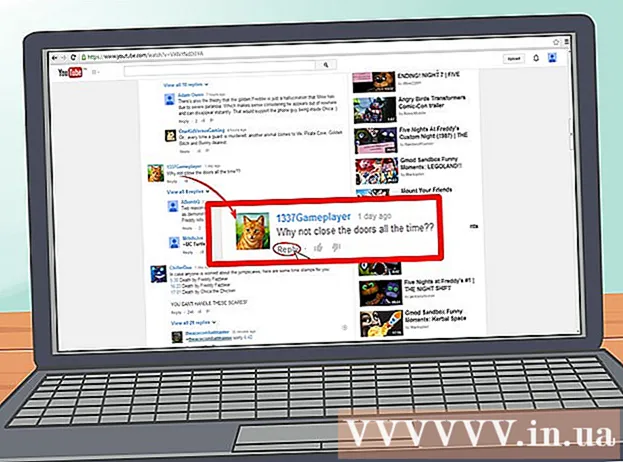Autor:
Sara Rhodes
Erstelldatum:
13 Februar 2021
Aktualisierungsdatum:
1 Juli 2024

Inhalt
- Schritte
- Methode 1 von 3: Fehlerbehebung
- Methode 2 von 3: Verwenden eines E-Mail-Dienstes
- Methode 3 von 3: Senden eines Archivs von einem Computer
- Tipps
Eine Zip-Datei ist ein Archiv, das (komprimiert) eine oder mehrere Dateien speichert. Archive ersparen den Benutzern, Dateien einzeln herunterzuladen oder anzuhängen, was Zeit spart und es unmöglich macht, mindestens eine Datei zu verlieren oder zu verpassen. ZIP-Dateien können auf verschiedene Weise per E-Mail gesendet werden.
Schritte
Methode 1 von 3: Fehlerbehebung
 1 Nutzen Sie die Dienste eines anderen Postdienstes. Einige E-Mail-Dienste erlauben es Ihnen aus Sicherheitsgründen nicht, ZIP-Dateien zu senden oder weil solche Dienste einfach nicht mit Archiven funktionieren.
1 Nutzen Sie die Dienste eines anderen Postdienstes. Einige E-Mail-Dienste erlauben es Ihnen aus Sicherheitsgründen nicht, ZIP-Dateien zu senden oder weil solche Dienste einfach nicht mit Archiven funktionieren. - Ihr Empfänger kann die ZIP-Datei möglicherweise nicht öffnen (entpacken). Versuchen Sie in diesem Fall, das Archiv an eine andere E-Mail-Adresse zu senden (sofern der Empfänger eine hat).
 2 Teilen Sie große Zip-Dateien auf. Wenn Sie viele Dateien (oder mehrere große Dateien) komprimieren, überschreitet die Zip-Datei möglicherweise die maximale Größe, die Sie per E-Mail senden können. Beachten Sie, dass die meisten Mailserver die Größe der gesendeten Dateien begrenzen. Erstellen Sie daher mehrere kleine Archive und senden Sie diese als Anhänge an separate E-Mails.
2 Teilen Sie große Zip-Dateien auf. Wenn Sie viele Dateien (oder mehrere große Dateien) komprimieren, überschreitet die Zip-Datei möglicherweise die maximale Größe, die Sie per E-Mail senden können. Beachten Sie, dass die meisten Mailserver die Größe der gesendeten Dateien begrenzen. Erstellen Sie daher mehrere kleine Archive und senden Sie diese als Anhänge an separate E-Mails. - Wenn Sie ein großes Archiv haben, entpacken Sie es und komprimieren Sie dann die extrahierten Dateien in mehrere kleine ZIP-Dateien.
 3 Ändern Sie die Archiverweiterung. Bei einigen E-Mail-Diensten können Sie keine ZIP-Dateien oder Archive an E-Mails anhängen. Ändern Sie in diesem Fall die Archiverweiterung, um den E-Mail-Dienst in die Irre zu führen. Die ZIP-Datei bleibt ein Archiv, hat aber eine andere Erweiterung.
3 Ändern Sie die Archiverweiterung. Bei einigen E-Mail-Diensten können Sie keine ZIP-Dateien oder Archive an E-Mails anhängen. Ändern Sie in diesem Fall die Archiverweiterung, um den E-Mail-Dienst in die Irre zu führen. Die ZIP-Datei bleibt ein Archiv, hat aber eine andere Erweiterung. - Einige Archivierungsprogramme (z. B. WinZip) ermöglichen es Ihnen, dem Archiv eine andere Erweiterung zuzuweisen. Wenn Sie beispielsweise als Erweiterung "Zea" (ohne Anführungszeichen) eingeben, heißt das Archiv file.zea, nicht file.zip. In diesem Fall können Sie das Archiv problemlos versenden.
- Beachten Sie, dass diese Methode in einigen Fällen nicht funktioniert. Darüber hinaus müssen Sie möglicherweise ein Drittanbieterprogramm herunterladen, um die Archiverweiterung zu ändern.
 4 Stellen Sie vor dem Versenden des Briefes sicher, dass die ZIP-Datei vollständig an den Brief angehängt ist. Beim Versuch, eine E-Mail mit Anhang zu senden, geben die meisten E-Mail-Dienste eine Warnung aus, wenn das Archiv nicht vollständig an die E-Mail angehängt ist. Außerdem zeigen einige E-Mail-Dienste den Status des Vorgangs des Anhängens einer Datei an eine Nachricht an.
4 Stellen Sie vor dem Versenden des Briefes sicher, dass die ZIP-Datei vollständig an den Brief angehängt ist. Beim Versuch, eine E-Mail mit Anhang zu senden, geben die meisten E-Mail-Dienste eine Warnung aus, wenn das Archiv nicht vollständig an die E-Mail angehängt ist. Außerdem zeigen einige E-Mail-Dienste den Status des Vorgangs des Anhängens einer Datei an eine Nachricht an. - Wenn die Datei vollständig an den Brief angehängt ist, wird sie im Abschnitt Anhänge oder direkt unter dem Brieftext angezeigt.
Methode 2 von 3: Verwenden eines E-Mail-Dienstes
 1 Öffnen Sie die Website des von Ihnen verwendeten E-Mail-Dienstes. Wenn Sie die Adresse der Site nicht kennen, sehen Sie sich den Domainnamen in Ihrer E-Mail-Adresse an. In den meisten Fällen ist der Domainname in der E-Mail-Adresse identisch mit der Website-Adresse des E-Mail-Dienstes. Wenn Ihre E-Mail-Adresse beispielsweise [email protected] lautet, gehen Sie zu www.gmail.com. Wenn Sie einen E-Mail-Client verwenden, starten Sie ihn.
1 Öffnen Sie die Website des von Ihnen verwendeten E-Mail-Dienstes. Wenn Sie die Adresse der Site nicht kennen, sehen Sie sich den Domainnamen in Ihrer E-Mail-Adresse an. In den meisten Fällen ist der Domainname in der E-Mail-Adresse identisch mit der Website-Adresse des E-Mail-Dienstes. Wenn Ihre E-Mail-Adresse beispielsweise [email protected] lautet, gehen Sie zu www.gmail.com. Wenn Sie einen E-Mail-Client verwenden, starten Sie ihn. - Einige E-Mail-Adressen (z. B. Firmenadressen) enthalten die Website-Adresse des Unternehmens als Domänennamen und nicht die Website-Adresse des E-Mail-Dienstes. Informieren Sie sich in diesem Fall in der IT-Abteilung des Unternehmens über die Adresse der Website des Postdienstes.
 2 Verfassen Sie einen neuen Brief. Klicken Sie dazu auf die entsprechende Schaltfläche.
2 Verfassen Sie einen neuen Brief. Klicken Sie dazu auf die entsprechende Schaltfläche. - Klicken Sie in Gmail auf die rote Schaltfläche "Schreiben" (oben links). Es öffnet sich ein neues Nachrichtenfenster.
- Klicken Sie in Outlook auf Neu (in der blauen Leiste oben auf dem Bildschirm). Das Symbol für diese Schaltfläche sieht aus wie ein Kreis mit einem Pluszeichen.
- Klicken Sie in Yahoo Mail auf die Schaltfläche "Schreiben" (oben links).
- Klicken Sie in Mail (Mac OS) auf das Blatt Papier und das Bleistiftsymbol (oben links). Dieses Symbol befindet sich neben dem Umschlagsymbol.
- Klicken Sie in Outlook Express auf das Symbol "Mail verfassen" (in der oberen linken Ecke). Dieses Symbol sieht aus wie ein Umschlag neben einem leeren Blatt Papier.
 3 Hängen Sie die Zip-Datei an. Bei den meisten E-Mail-Diensten können Sie jede Datei mit der angegebenen Größe anhängen. Klicken Sie einfach auf die Schaltfläche "Datei anhängen", suchen Sie die ZIP-Datei auf Ihrem Computer oder externen Speichergerät und warten Sie, bis das Anhängen der Datei an den Brief abgeschlossen ist. Wenn die Datei vollständig angehängt ist, wird sie (als Name und Erweiterung) im Abschnitt Anhänge angezeigt. Um die angehängte Datei anzuzeigen, klicken Sie darauf.
3 Hängen Sie die Zip-Datei an. Bei den meisten E-Mail-Diensten können Sie jede Datei mit der angegebenen Größe anhängen. Klicken Sie einfach auf die Schaltfläche "Datei anhängen", suchen Sie die ZIP-Datei auf Ihrem Computer oder externen Speichergerät und warten Sie, bis das Anhängen der Datei an den Brief abgeschlossen ist. Wenn die Datei vollständig angehängt ist, wird sie (als Name und Erweiterung) im Abschnitt Anhänge angezeigt. Um die angehängte Datei anzuzeigen, klicken Sie darauf. - Klicken Sie in Gmail auf das Büroklammersymbol (unterhalb des E-Mail-Texts). Wenn Sie mit der Maus über dieses Cursorsymbol fahren, wird die Meldung "Dateien anhängen" angezeigt. Es öffnet sich ein System-Explorer, in dem Sie die ZIP-Datei auswählen können.
- Klicken Sie in Outlook auf Einfügen (in der blauen Leiste oben auf dem Bildschirm). Ein Dropdown-Menü wird geöffnet. Wählen Sie in diesem Menü Dateien als Anhang aus.
- Klicken Sie in Yahoo Mail auf das Büroklammer-Symbol (unterhalb des E-Mail-Texts).
- Klicken Sie in Mail (Mac OS) auf das Büroklammer-Symbol (in der oberen rechten Ecke des neuen Mail-Fensters).
- Klicken Sie in Outlook Express auf das Büroklammersymbol mit der Aufschrift "Anhängen".
 4 Einen Brief schicken. Geben Sie die E-Mail-Adresse, den Betreff und den Text des Empfängers ein.
4 Einen Brief schicken. Geben Sie die E-Mail-Adresse, den Betreff und den Text des Empfängers ein. - Das Versenden eines Briefes nimmt einige Zeit in Anspruch, die direkt von der Größe des angehängten Archivs abhängt. Um sicherzustellen, dass die E-Mail gesendet wurde, suchen Sie im Postausgang oder im Ordner Gesendete Elemente danach.
Methode 3 von 3: Senden eines Archivs von einem Computer
 1 Klicken Sie mit der rechten Maustaste auf die Zip-Datei. Es öffnet sich ein Dropdown-Menü mit vielen Optionen.
1 Klicken Sie mit der rechten Maustaste auf die Zip-Datei. Es öffnet sich ein Dropdown-Menü mit vielen Optionen. - Wenn Sie ein Archiv erstellen oder herunterladen, speichern Sie es an einem leicht zugänglichen Ort, z. B. auf Ihrem Desktop oder im Ordner Dokumente.
 2 Wählen Sie im Dropdown-Menü die Option zum Senden von Dateien per E-Mail aus. Der Mail-Client wird geöffnet (je nach verwendetem Betriebssystem) und das Archiv wird an eine neue Nachricht angehängt.
2 Wählen Sie im Dropdown-Menü die Option zum Senden von Dateien per E-Mail aus. Der Mail-Client wird geöffnet (je nach verwendetem Betriebssystem) und das Archiv wird an eine neue Nachricht angehängt. - Klicken Sie unter Mac OS mit der rechten Maustaste auf ein Archiv und bewegen Sie den Mauszeiger über die Option Teilen. Wählen Sie im sich öffnenden Menü "Mail".
- Klicken Sie in Windows mit der rechten Maustaste auf das Archiv und klicken Sie auf Senden - Ziel.
 3 Einen Brief schicken. Geben Sie die E-Mail-Adresse, den Betreff und den Text des Empfängers ein.
3 Einen Brief schicken. Geben Sie die E-Mail-Adresse, den Betreff und den Text des Empfängers ein. - Das Versenden eines Briefes nimmt einige Zeit in Anspruch, die direkt von der Größe des angehängten Archivs abhängt. Um sicherzustellen, dass die E-Mail gesendet wurde, suchen Sie im Postausgang oder im Ordner Gesendete Elemente danach.
Tipps
- Wenn die ZIP-Datei sehr groß ist, erstellen Sie mehrere kleine Archive und senden Sie diese als Anhänge an separate E-Mails.
- Überprüfen Sie, ob die ZIP-Datei geöffnet (dekomprimiert) wird.